
Cara Mentransfer Pesan Teks dari Android ke Android (6 Metode)

Halo semuanya. Galaxy S20 saya rusak beberapa waktu lalu dan saya akan menggantinya dengan Android murah. Perhatian utama saya adalah memindahkan semua percakapan teks ke ponsel baru. Mohon beri tahu saya apa yang perlu saya lakukan.
- Dari Reddit
Pernahkah ponsel Android Anda terjatuh ke air dan panik karena kehilangan percakapan teks berharga selama bertahun-tahun? Atau kesulitan mentransfer pesan selama berjam-jam saat memperbarui perangkat Android ? Anda tidak sendirian. Dengan lebih dari 3 miliar pengguna Android di seluruh dunia, mentransfer pesan teks antarperangkat tetap menjadi salah satu tugas yang paling membuat frustrasi namun penting.
Kabar baiknya? Tidak perlu rumit. Dalam panduan ini, kami akan memandu Anda melalui 6 metode yang sangat mudah untuk mentransfer pesan teks dari Android ke Android - mulai dari menggunakan alat khusus hingga kesederhanaan menggunakan fitur bawaan.
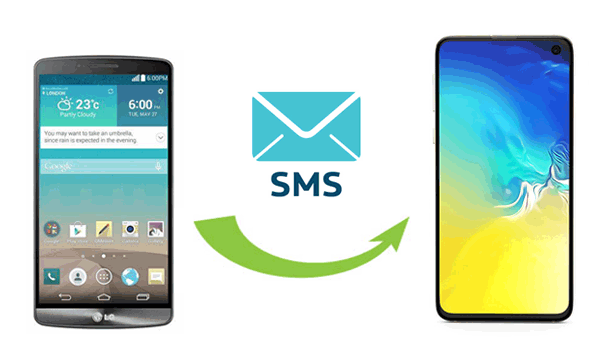
Bisakah Anda mentransfer pesan teks secara batch dari satu perangkat Android ke perangkat Android lainnya secara efisien? Jawabannya pasti YA. Cobalah Coolmuster Mobile Transfer . Perangkat lunak cerdas ini memungkinkan Anda memindahkan berbagai jenis data dengan mudah antara dua ponsel, apa pun sistem operasinya. Untuk mengirimkan SMS dengan mudah, unduh dan instal di komputer Anda dan pastikan Anda telah menyiapkan dua kabel USB yang sesuai.
Apa yang Membuat Transfer Seluler Luar Biasa?
Bagaimana cara mentransfer pesan dari Android lama ke Android baru saya? Berikut langkah-langkahnya:
01 Mulailah dengan menginstal Mobile Transfer di komputer Anda dan membukanya.
02 Hubungkan ponsel Anda ke komputer menggunakan kabel USB yang sesuai. Ikuti petunjuk di layar untuk mengaktifkan USB debugging pada kedua perangkat agar terdeteksi. Selanjutnya, pastikan posisinya sudah benar; jika belum, Anda dapat mengeklik "Balik" untuk menyelaraskannya.

03 Untuk mentransfer SMS antar ponsel Android , pilih "Pesan Teks" dan klik tombol "Mulai Salin" untuk memulai migrasi SMS dalam satu operasi.

Berikut panduan videonya (sekitar 2 menit):
Adakah cara untuk mentransfer pesan teks sambil menyimpan salinannya di komputer? Tentu saja, untuk transfer SMS selektif, cobalah Coolmuster Android Assistant . Produk ini menyederhanakan transfer berkas antara perangkat Android dan komputer Anda , termasuk pesan teks, log panggilan, kontak, media, dan lainnya.
Lebih tepatnya, aplikasi ini mendukung ekspor percakapan SMS Android dari Android lama Anda ke PC sebelum mengimpornya ke perangkat Android baru Anda. Selain itu, aplikasi ini juga memudahkan pengelolaan ponsel, dilengkapi dengan fungsi pencadangan & pemulihan 1-klik bawaan. Klik tombol di bawah untuk mengunduh dan mencobanya.
Berikut panduan terperinci untuk mentransfer teks dari Android ke Android melalui Android Assistant:
01 Setelah Anda menginstal alat ini di PC, buka. Kemudian, gunakan kabel USB untuk menghubungkan ponsel Android sumber Anda ke komputer. Ikuti petunjuk di layar untuk menghubungkan perangkat.

02 Pilih perangkat Android lama Anda di "Perangkat Saya". Kemudian, buka bagian "SMS", pilih pesan teks yang ingin Anda transfer, lalu klik "Ekspor" di menu atas. Pilih untuk mencadangkan pesan-pesan ini sebagai XML, CSV, dll., dan tentukan lokasi penyimpanan di PC Anda.

03 Sekarang, cabut ponsel lama Anda dan hubungkan perangkat baru Anda ke komputer. Di sini, tentukan ponsel pintar dari "Perangkat Saya" dan pilih "SMS" dari panel kiri. Ketuk "Impor" dan pilih berkas yang berisi pesan teks dari ponsel lama Anda. Terakhir, klik "Buka" untuk mengimpor pesan ke ponsel yang terhubung.

Adakah aplikasi untuk mentransfer pesan teks antar perangkat Android secara nirkabel? Tentu. SMS Backup & Restore memungkinkan Anda mencadangkan SMS, MMS, dan log panggilan Android Anda secara nirkabel ke layanan penyimpanan cloud seperti Google Drive, Dropbox, dan OneDrive. Setelah cadangan dibuat, Anda dapat dengan mudah memulihkannya ke ponsel lain.
Bagaimana cara menyalin teks dari Android ke Android menggunakan SMS Backup & Restore?
Langkah 1. Unduh dan instal SMS Backup & Restore dari Google Play Store di kedua perangkat Anda. Saat diminta, berikan izin yang diperlukan.
Langkah 2. Buka aplikasi di ponsel Android lama Anda. Siapkan cadangan, pilih pesan yang ingin dicadangkan, pilih penyimpanan cloud pilihan Anda untuk menyimpan cadangan, konfigurasikan pengaturan cadangan sesuai petunjuk, lalu ketuk "CADANGKAN".

Langkah 3. Luncurkan SMS Backup & Restore di ponsel Android baru Anda. Ketuk ikon tiga garis, buka "PULIHKAN", pilih cadangan yang ingin Anda pulihkan dengan mencentang kotak, ketuk "PULIHKAN", dan konfirmasi dengan "OK".
Pastikan untuk mencadangkan pesan teks Anda secara berkala agar data terbaru siap ditransfer. Selain itu, pilih opsi penyimpanan cloud yang aman untuk cadangan Anda, seperti Google Drive atau Dropbox, dan ingatlah untuk selalu memperbarui aplikasi Anda agar pengalaman transfer data Anda lebih lancar.
Anda dapat memanfaatkan akun Google Anda untuk mencadangkan dan mentransfer SMS antar perangkat yang terhubung ke akun yang sama. Namun, koneksi internet yang stabil sangat penting karena pesan diunggah dan diunduh dari server Google. Proses ini mungkin memakan waktu jika banyak pesan atau jaringan lambat.
Bagaimana cara mengirim pesan teks dari satu telepon ke telepon lain melalui Google Backup?
Langkah 1. Di perangkat pengirim Anda, buka "Setelan" > "Google" > "Cadangan" > aktifkan "Cadangan oleh Google One". Pastikan pesan SMS dan MMS terdaftar sebelum mengetuk "Cadangkan sekarang".

Langkah 2. Di perangkat penerima, buka "Pengaturan" > "Sistem" > "Opsi Reset", lalu pilih "Hapus semua data" atau "Reset pabrik". Ikuti petunjuk di layar untuk mengonfirmasi.
Langkah 3. Untuk memulihkan cadangan Google ke ponsel penerima, silakan masuk ke akun Google Anda selama proses penyiapan, lalu pilih berkas cadangan. Selesaikan proses penyiapan, dan data akan diimpor ke ponsel Anda.
Bisakah Anda mentransfer pesan teks ke ponsel baru secara nirkabel tanpa alat? Jika Anda hanya memiliki beberapa pesan yang ingin ditransfer, Anda dapat menggunakan Bluetooth. Satu-satunya prasyarat untuk menggunakan metode ini adalah kedua perangkat harus berfungsi dengan baik dengan fungsi ini.
Bagaimana cara mengirim pesan teks dari satu telepon ke telepon lain melalui Bluetooth?
Langkah 1. Aktifkan fitur Bluetooth di kedua perangkat Android dan buat koneksi dengan mengonfirmasi kode sandi.
Langkah 2. Setelah itu, akses aplikasi Pesan pada perangkat sumber dan pilih teks spesifik yang ingin Anda transfer.
Langkah 3. Di pengaturan aplikasi, pilih "Bagikan" rangkaian SMS yang dipilih dan pilih "Bluetooth" sebagai metode pengiriman.

Langkah 4. Daftar perangkat Android yang tersedia akan muncul; cukup ketuk perangkat target untuk memulai transfer SMS.
Langkah 5. Notifikasi akan muncul di perangkat target, meminta Anda untuk menerima pesan masuk. Terakhir, pilih "Setuju" untuk memulai transfer SMS.
Catatan: Untuk transfer SMS berbasis Bluetooth antar perangkat Android , pastikan kedua perangkat berdekatan dan aktifkan Bluetooth di kedua perangkat. Ini memastikan transfer yang stabil dan cepat. Jika menangani banyak pesan teks, bersabarlah, karena prosesnya mungkin memakan waktu.
Saat beralih ke perangkat Samsung Galaxy baru, Anda bisa memilih Smart Switch, aplikasi luar biasa untuk mentransfer pesan. Aplikasi ini memungkinkan Anda mentransfer berbagai jenis data, termasuk kontak, kalender, media, log panggilan, memo, dan dokumen, dari ponsel/tablet ke perangkat Samsung. ( Apakah Smart Switch memerlukan Wi-Fi? Klik di sini untuk menemukan jawabannya.)
Sekarang, mari kita bahas panduan untuk mentransfer SMS antar ponsel Samsung menggunakan Smart Switch:
Langkah 1. Instal dan buka aplikasi Samsung Smart Switch di perangkat sumber dan tujuan.
Langkah 2. Di perangkat asal Anda, pilih "Kirim data". Di ponsel baru Anda, pilih "Terima data" > "Galaxy/ Android " > "Nirkabel". Setelah terhubung, pilih opsi "Pesan", lalu klik "Transfer".
Langkah 3. Anda akan segera mendapatkan pesan di perangkat Android target Anda.

Kesimpulannya, mentransfer pesan teks dari satu perangkat Android ke perangkat Android lainnya mungkin tampak seperti tugas yang rumit, tetapi dengan metode dan alat yang tepat, prosesnya akan lancar. Dengan mengikuti petunjuk langkah demi langkah yang diuraikan dalam artikel ini, Anda dapat memastikan pesan teks berharga Anda terkirim dengan aman ke perangkat Android baru Anda.
Ingatlah untuk mencadangkan pesan Anda secara berkala, karena hal ini tidak hanya menjaga kenangan berharga Anda tetapi juga memberikan lapisan keamanan terhadap kehilangan data yang tidak terduga. Dengan mempertimbangkan berbagai faktor, kami merekomendasikan penggunaan Coolmuster Mobile Transfer . Aman dan cepat. Unduh dan coba sekarang.
Artikel Terkait:
Cara Sinkronisasi Pesan Teks di Android : 4 Cara Efektif
Cara Mencadangkan Pesan Teks di Android Tanpa Aplikasi
Cara Mencadangkan dan Memulihkan Pesan Teks Android [Diperbarui]
Panduan Lengkap Cara Mencetak Pesan Teks dari Android [5 Cara]





